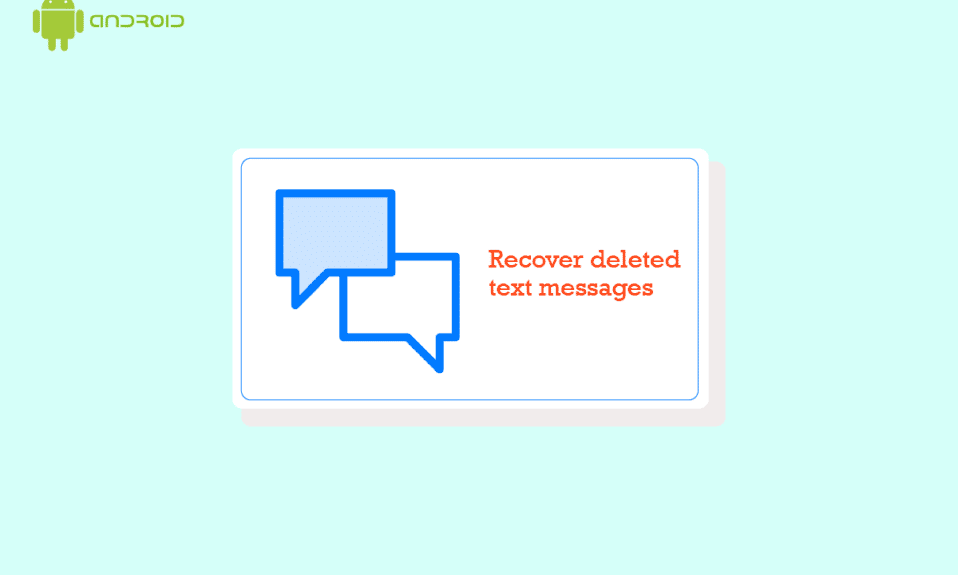
Tekniken har gjort vårt liv enkelt. Nu behöver du inte skriva ner varje liten sak, vänta i dagar på att få ett handskrivet brev från din vän eller lagra informationen i din hjärna. Anledningen till detta är om teknik. Du kan skicka ett meddelande till din vän och behålla ett sött meddelande från din vän för alltid. Men vad händer om det här söta meddelandet från din vän raderas en dag av misstag? Slappna av, du behöver inte oroa dig för att den här situationen ska hända dig eftersom tekniken har gett en lösning för detta också. Så i den här artikeln kommer vi att berätta hur du återställer raderade textmeddelanden på Android utan säkerhetskopiering, hur du hämtar raderade texter på Samsung och många fler saker om raderade meddelanden. Fortsätt läsa för att veta var raderade textmeddelanden lagras på Android.
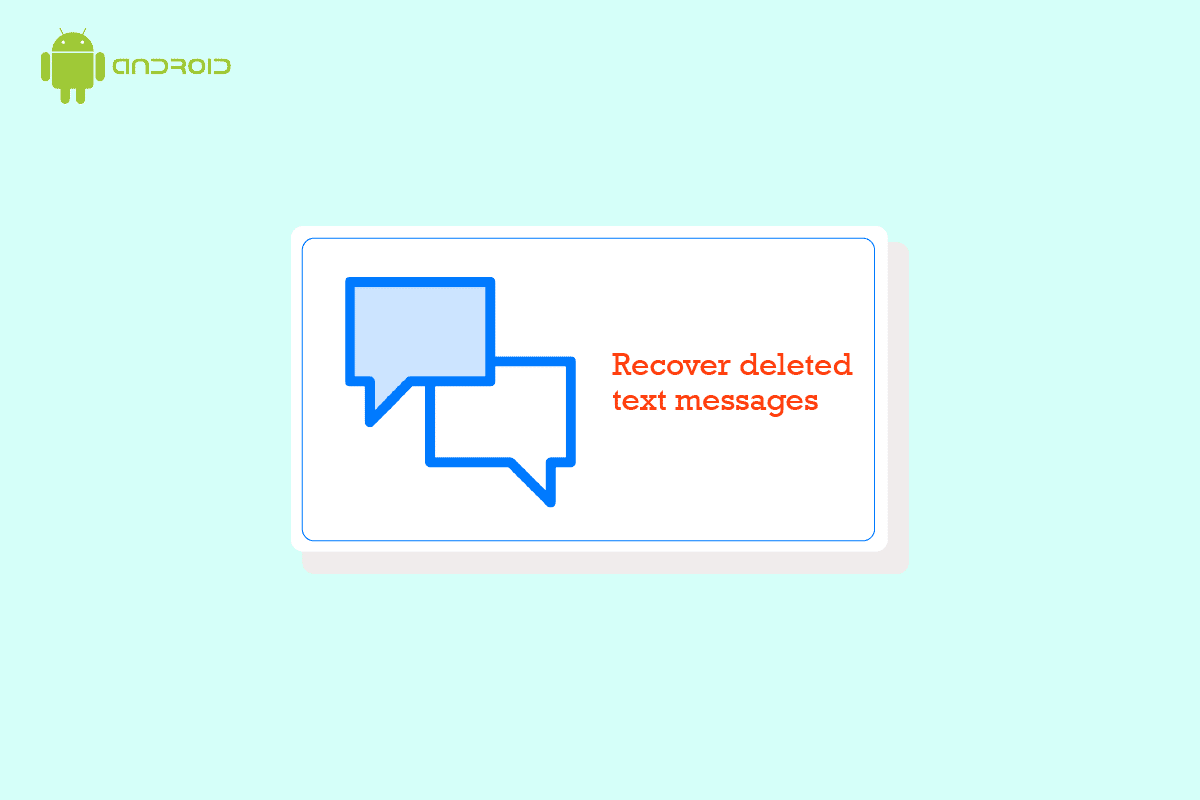
Innehållsförteckning
Hur man återställer raderade textmeddelanden på Android
I den här artikeln har vi löst många frågor som du kan ha. Vi börjar med var raderade textmeddelanden lagras på Android.
Var lagras raderade textmeddelanden på Android?
När du tar bort ett meddelande på Android raderas det inte permanent. Så den finns kvar på din telefon. Men problemet är att lokalisera data vilket skapar problem med att hämta data. Om du dessutom har uppdaterat din enhet och nu vill hämta meddelandena blir det ytterligare komplicerat att hitta meddelanden eftersom platsen där meddelanden lagrades kan ha ändrats. Så det är svårt att säga var dessa raderade meddelanden lagras. Tidigare fanns det ett alternativ för papperskorgen eller papperskorgen i meddelandeappen så att du kunde ta bort meddelanden på Android, men nu finns inte den funktionen längre. Det finns dock sätt att hämta raderade meddelanden. Fortsätt läsa artikeln för att veta om det.
Kan jag återställa raderade textmeddelanden Android gratis?
Ja, du kan återställa raderade textmeddelanden Android gratis. Du kan använda metoderna som finns i den här artikeln för det.
Hur man hämtar raderade texter på Samsung
Tja, du kan hämta raderad text på Samsung. Om du undrar hur kommer vi att ge dig sätten att göra det.
Obs: Stegen som nämns nedan utfördes på Samsung Galaxy S21 5G. Se till att din enhet är ansluten till internet och redan har säkerhetskopieringsläge på för meddelanden när du utför den här metoden.
Alternativ I: Genom Samsung Cloud
Du kan hämta raderade texter med hjälp av Samsung Cloud som visas nedan.
1. Starta alternativet Inställningar på din enhet.
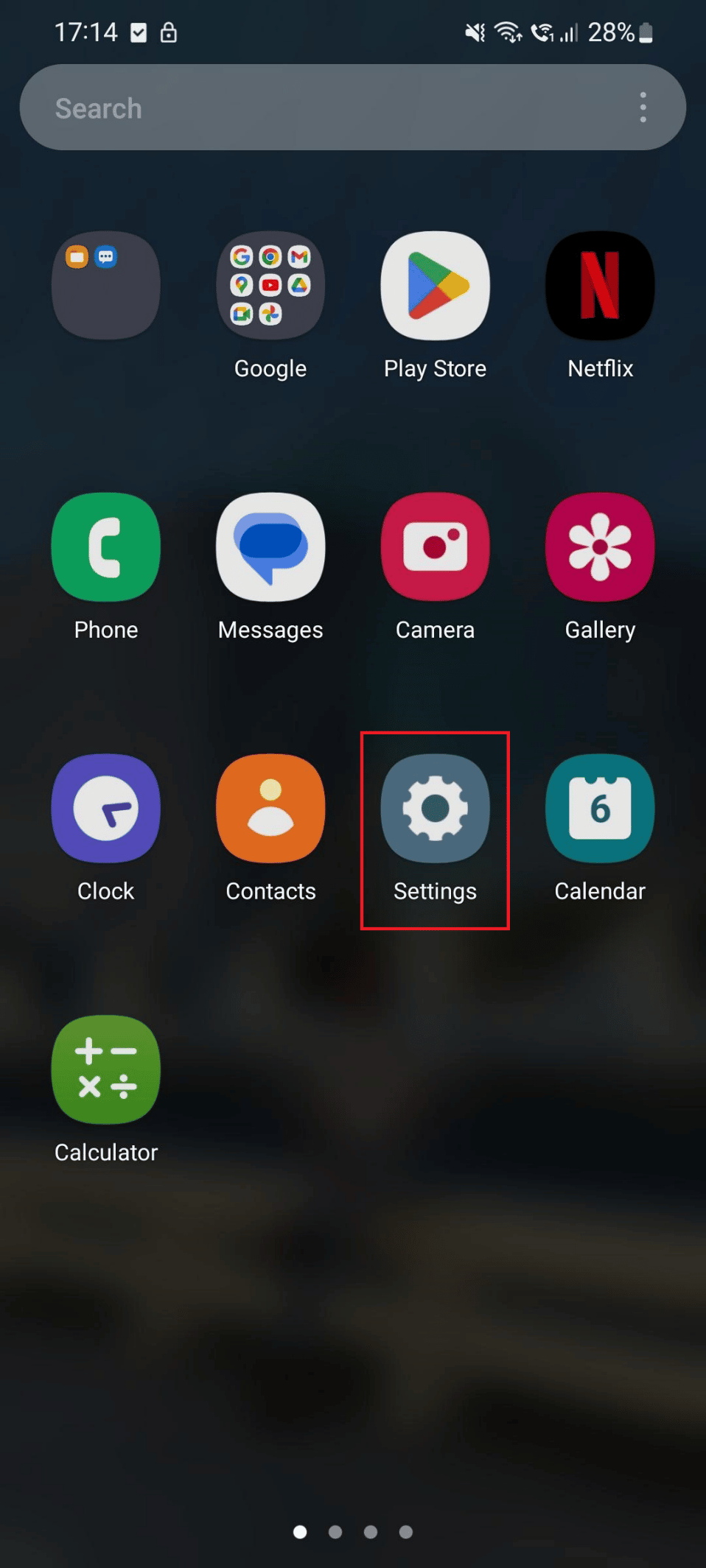
2. Klicka nu på alternativet Konton och säkerhetskopiering.
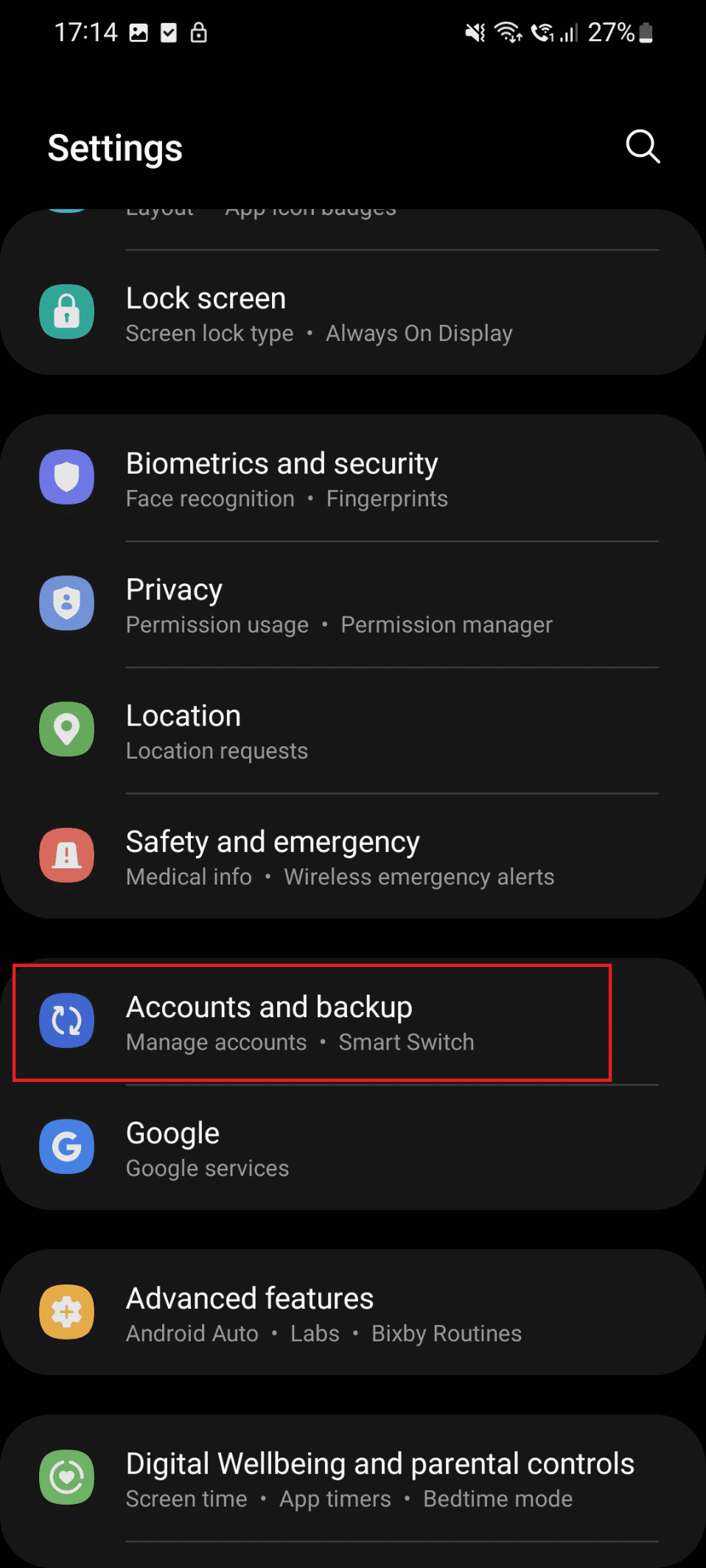
3. Klicka på alternativet Återställ data under alternativet Samsung moln.
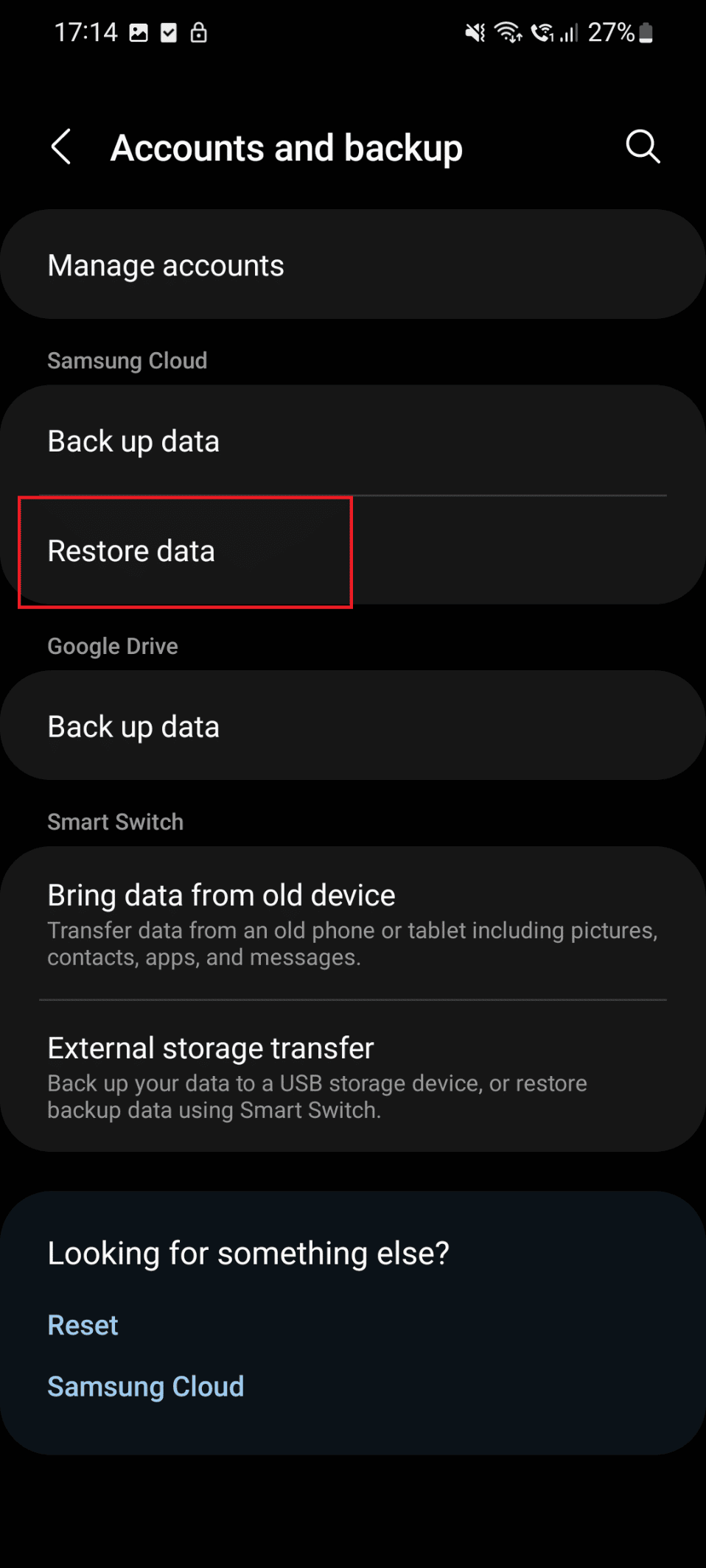
4. Klicka här på ditt enhetsnamn.
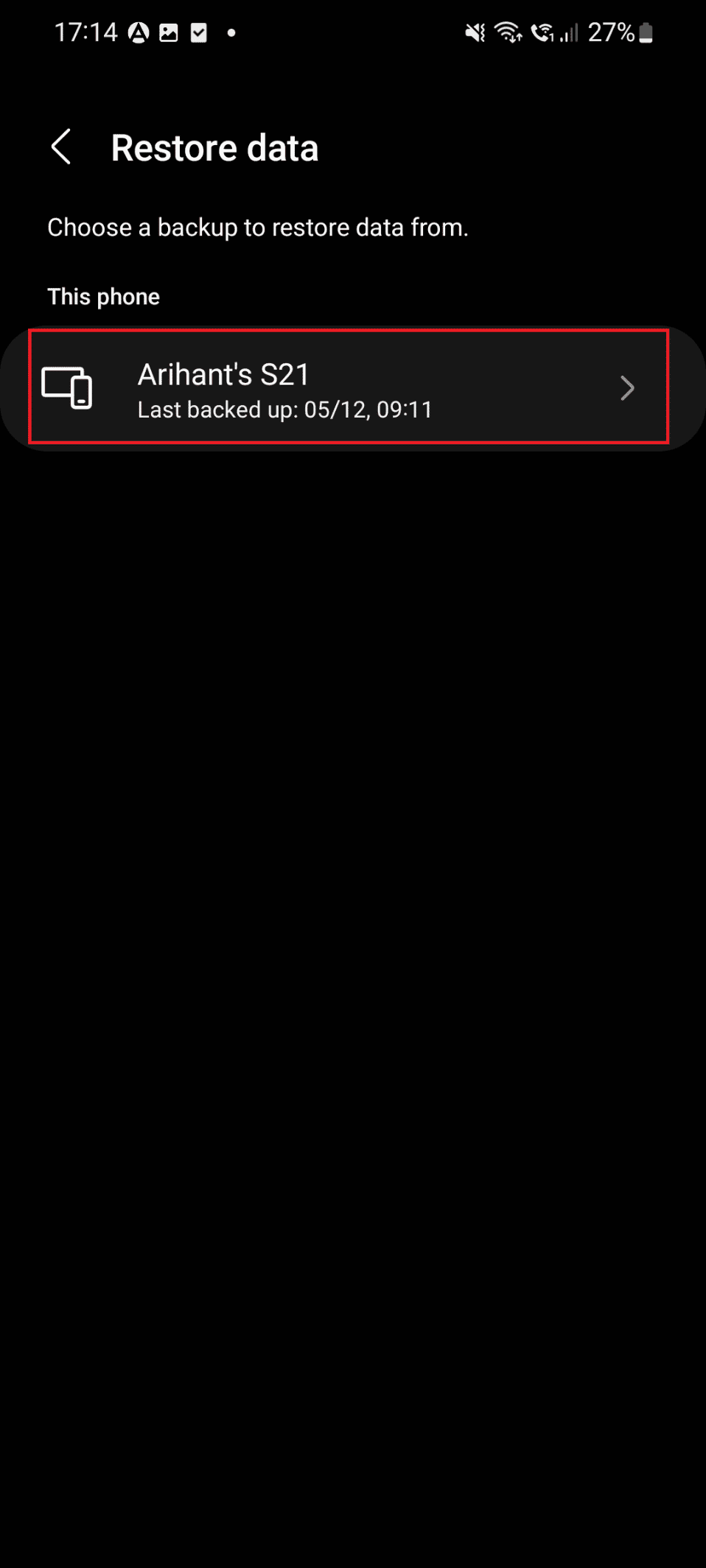
5. Markera ikonen Meddelanden.
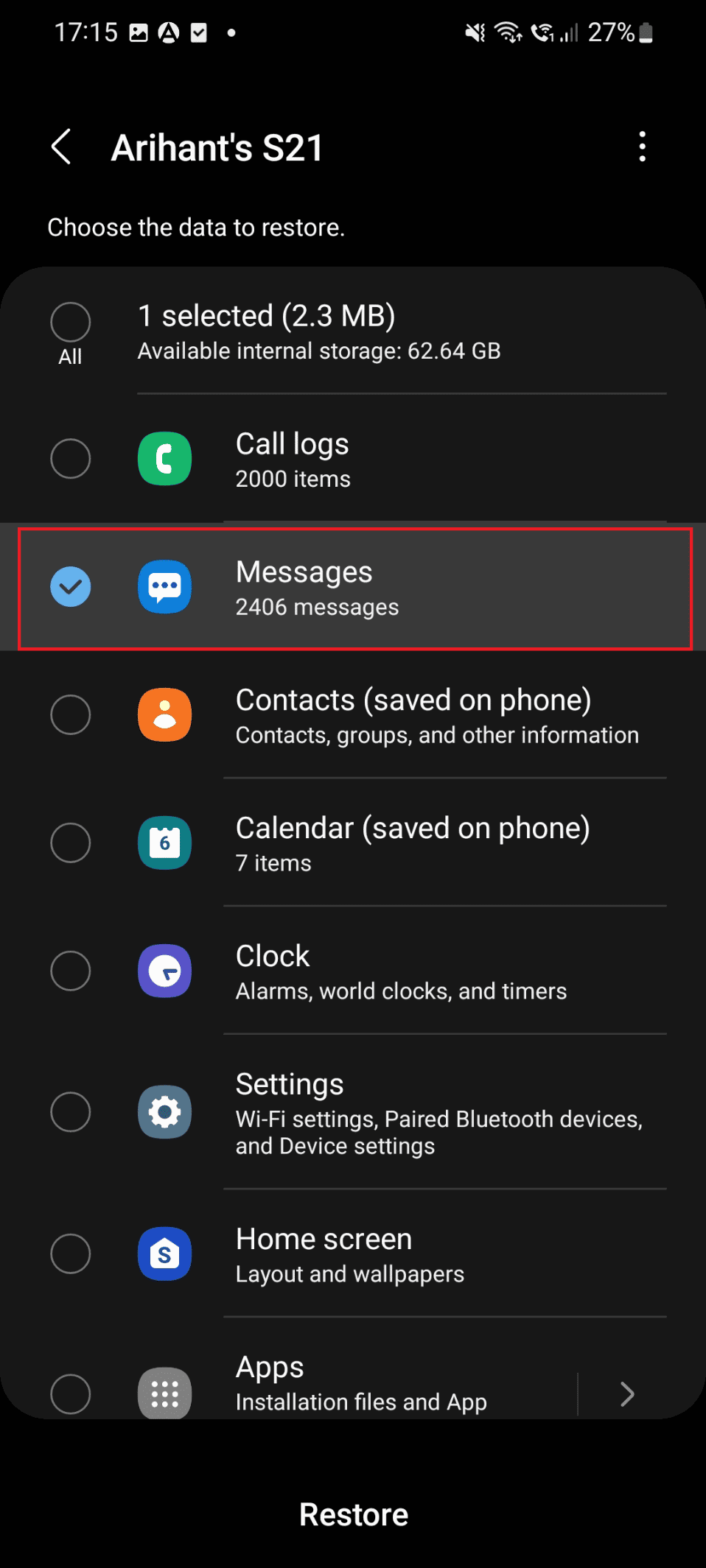
6. Klicka slutligen på alternativet Återställ.
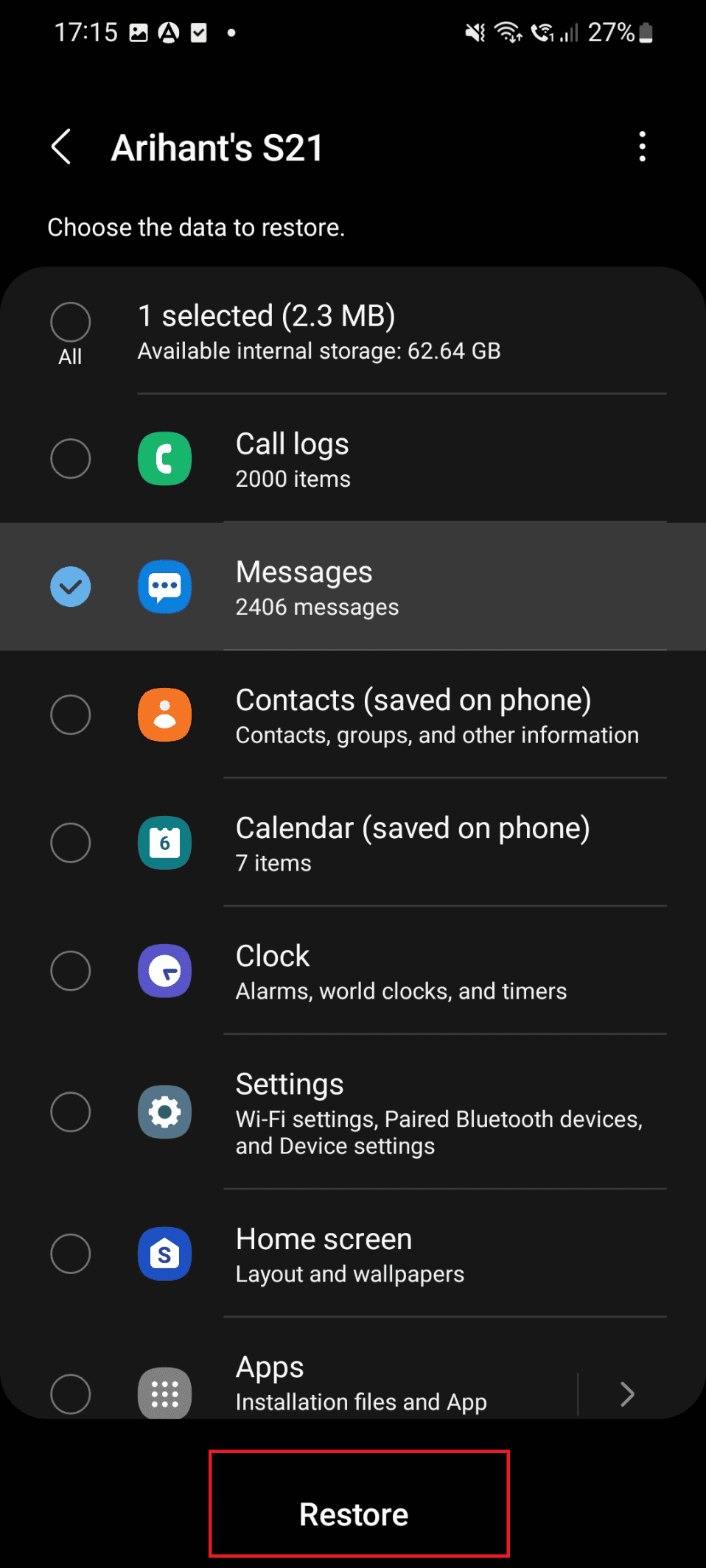
Alternativ II: Via Google Drive
En annan metod för att återställa raderade textmeddelanden på Android är att använda Google Drive enligt nedanstående.
1. Leta efter Inställningar i applådan och hitta Google (Tjänster & inställningar) i rullningslistan.
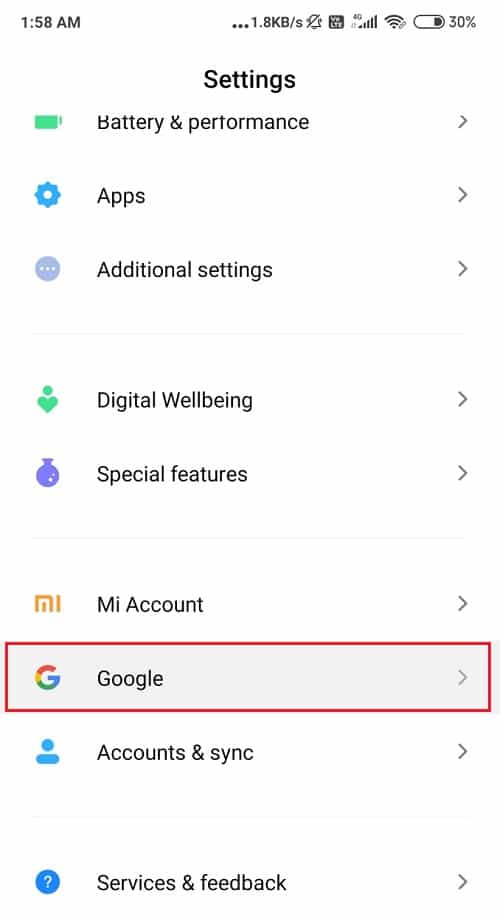
2. Välj det och tryck på alternativet Säkerhetskopiering.
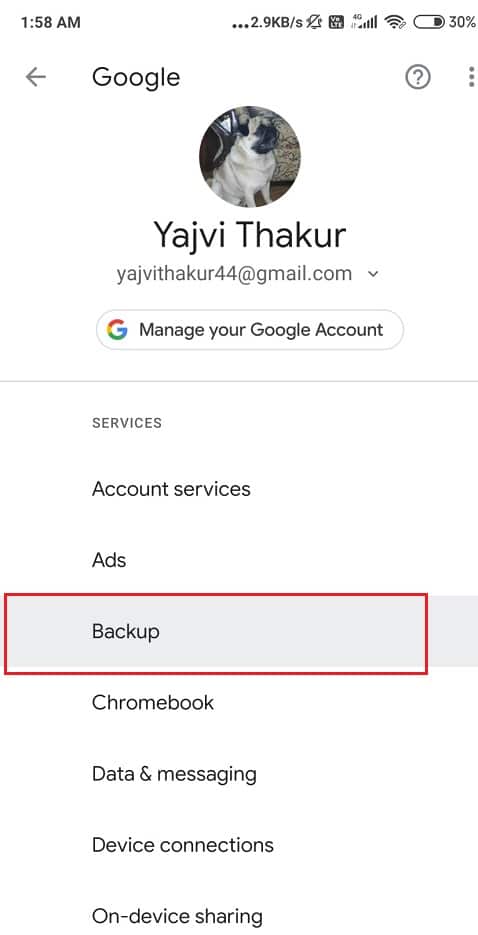
3. Aktivera alternativet Säkerhetskopiera till Google Drive.
4. Lägg helt enkelt till ett konto för att säkerhetskopiera dina data och filer.
5. Välj nu frekvensen för säkerhetskopiering. Den dagliga intervall är vanligtvis bra för de flesta användare, men du kan också välja varje timme för bättre säkerhet.
6. När detta är gjort, välj alternativet BACKUP NU.
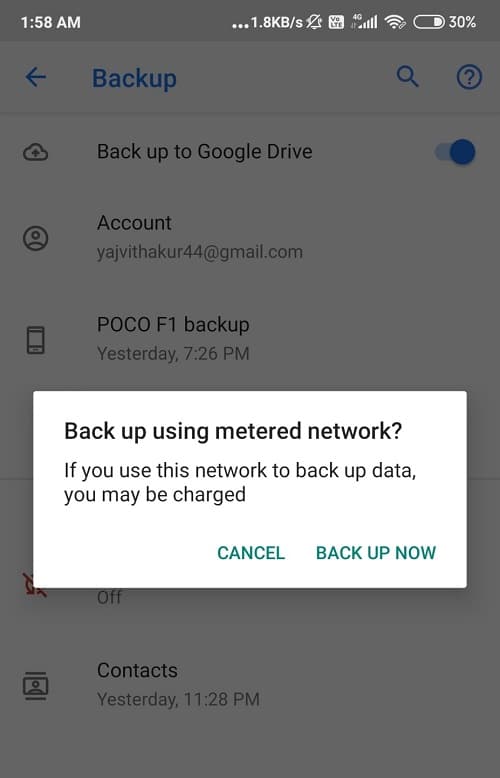
7. För att vara säker kan du klicka på Visa säkerhetskopior genom att dra ut den vänstra menyn och se om den fungerar korrekt.
8. Tryck på Återställ om du behöver återställa meddelandena.
För att veta om andra metoder läs vår artikel om 6 sätt att återställa raderade textmeddelanden på Android.
Hur man återställer raderade textmeddelanden på Android utan dator
För att återställa raderade meddelanden utan dator kan du använda Samsung-molnet eller Google Drive-metoden. Du kan också återställa raderade meddelanden genom att använda ett tredjepartsprogram. Det finns många tredjepartsapplikationer vi har tillhandahållit. Fortsätt läsa för att veta om det.
Här har vi visat hur man återställer raderade textmeddelanden på Android med hjälp av SMS Säkerhetskopiering och återställning app.
I den här applikationen måste du välja återställningsalternativet om du vill hämta de raderade meddelandena på din telefon. Vi har listat metoderna från installationsprocessen. Följ stegen för att använda denna applikation.
1. Starta Play Butik på din enhet.
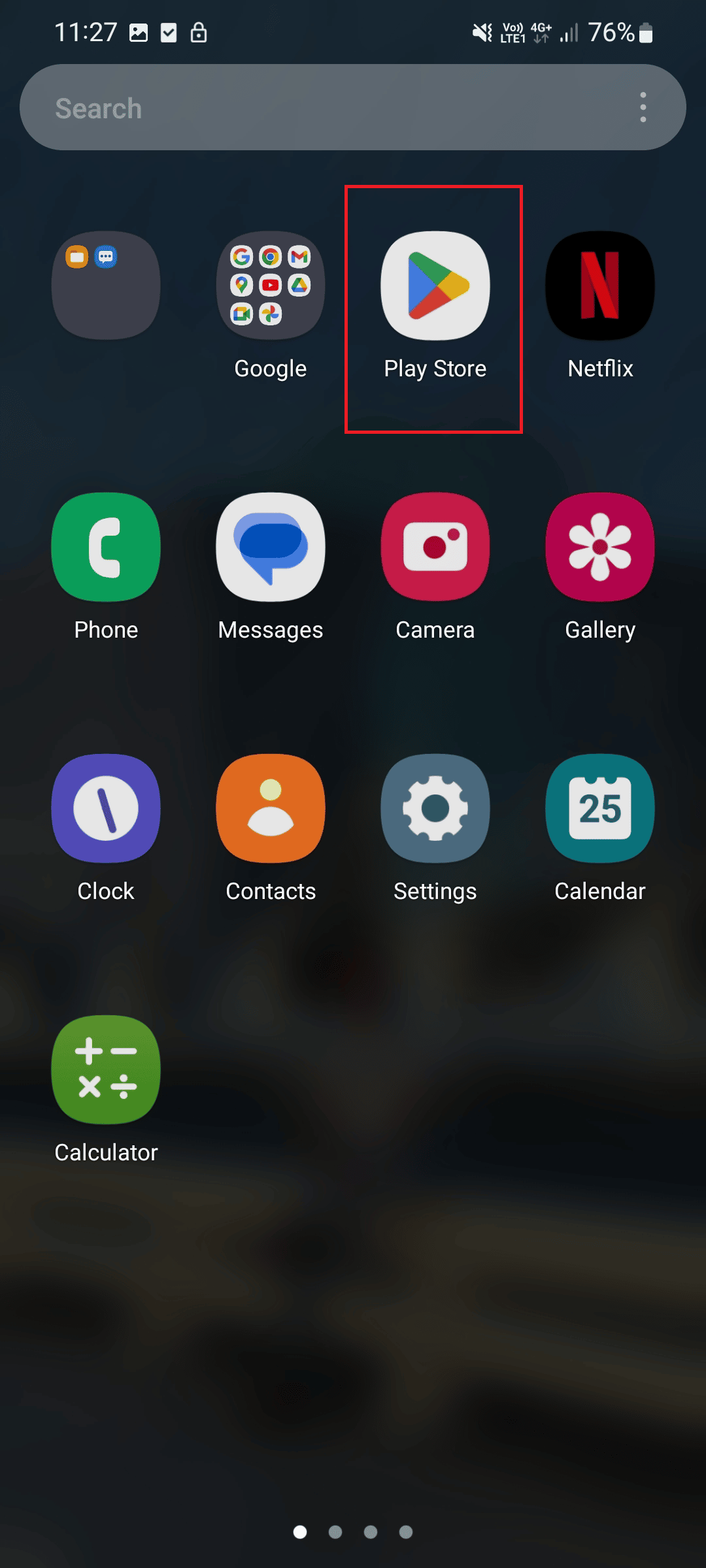
2. Sök nu efter SMS Backups & Restore och tryck på alternativet Installera.
3. Klicka på alternativet Konfigurera en säkerhetskopia.
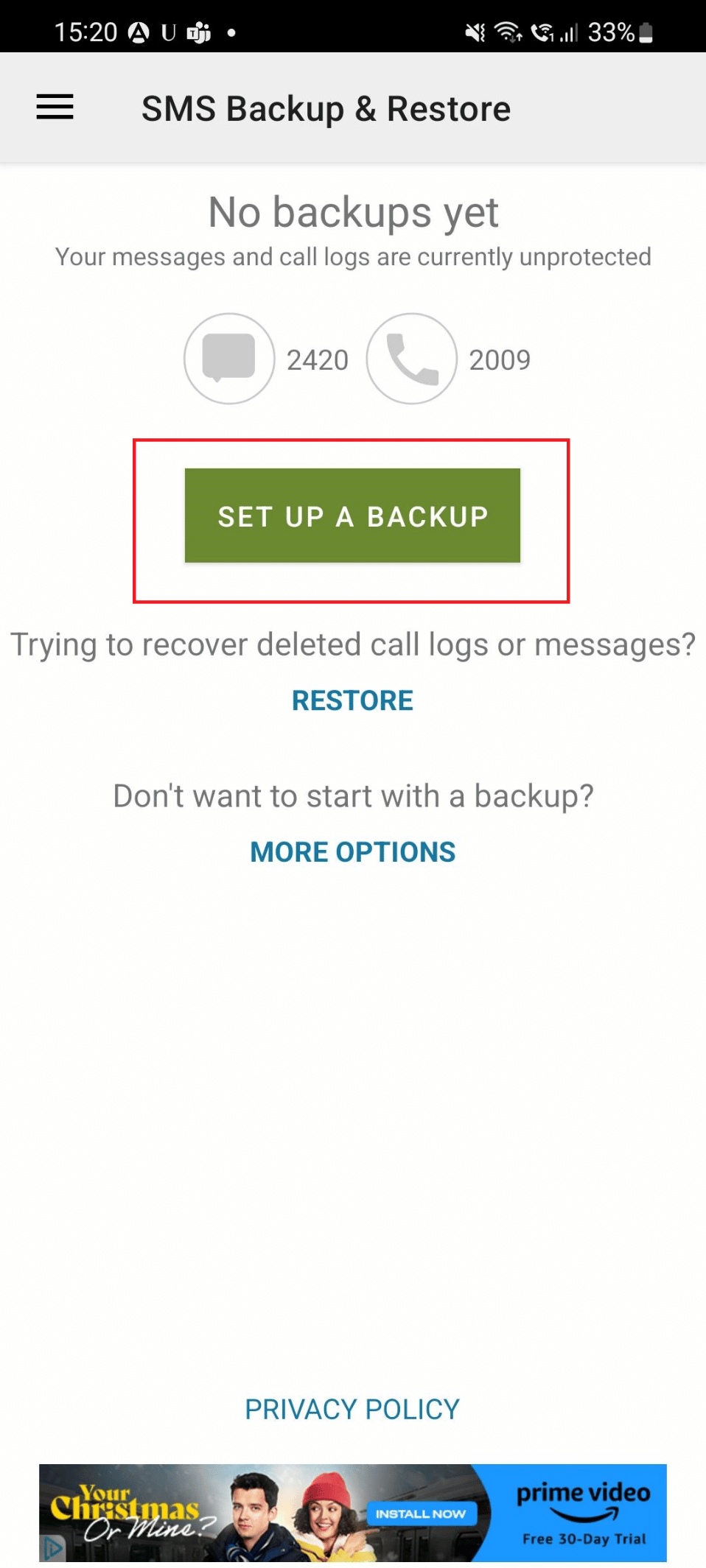
4. Slå nu på alternativet Meddelanden för att skapa säkerhetskopian.
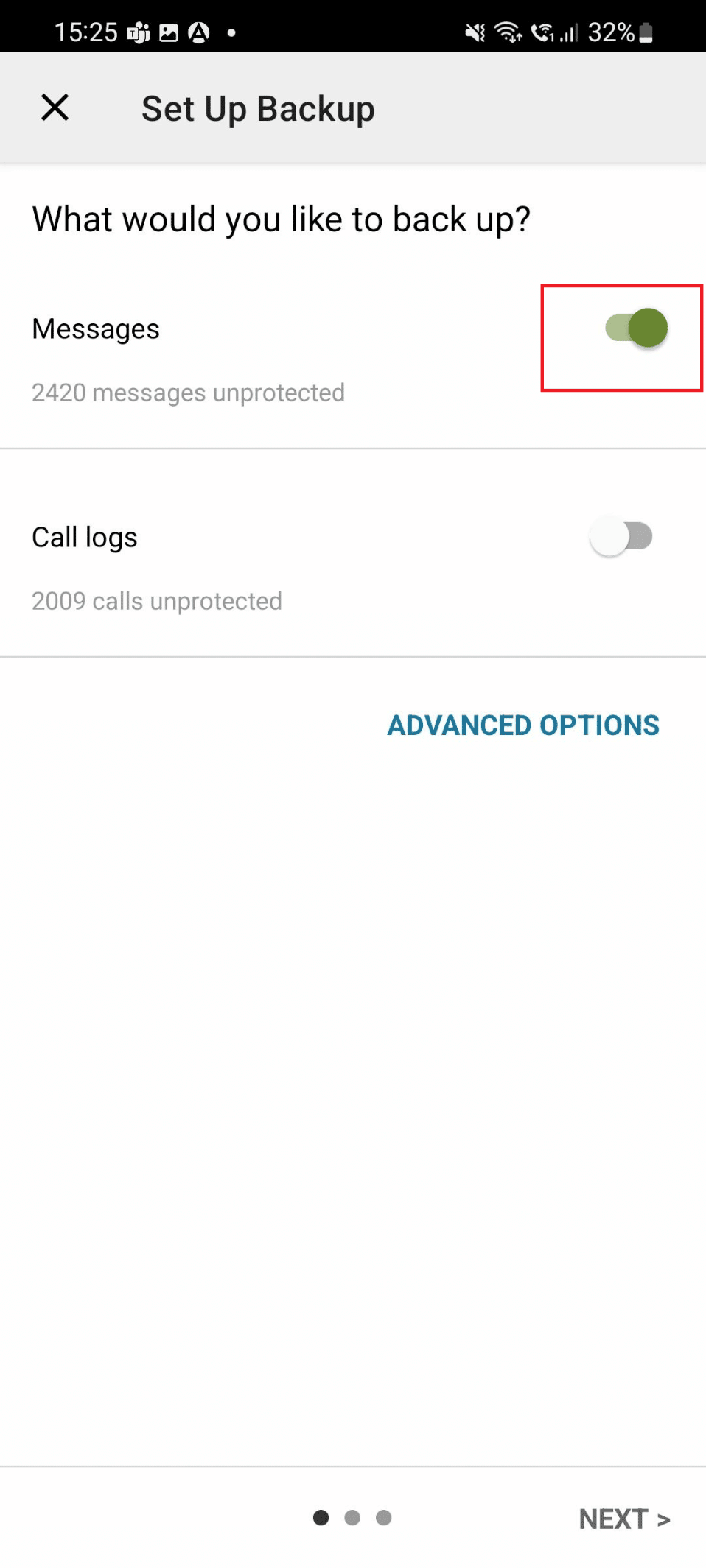
Obs: Bilden som illustreras nedan har endast aktiverat meddelanden om du vill. Du kan också slå på alternativet för samtalsloggar.
5. Klicka nu på NÄSTA-alternativet.
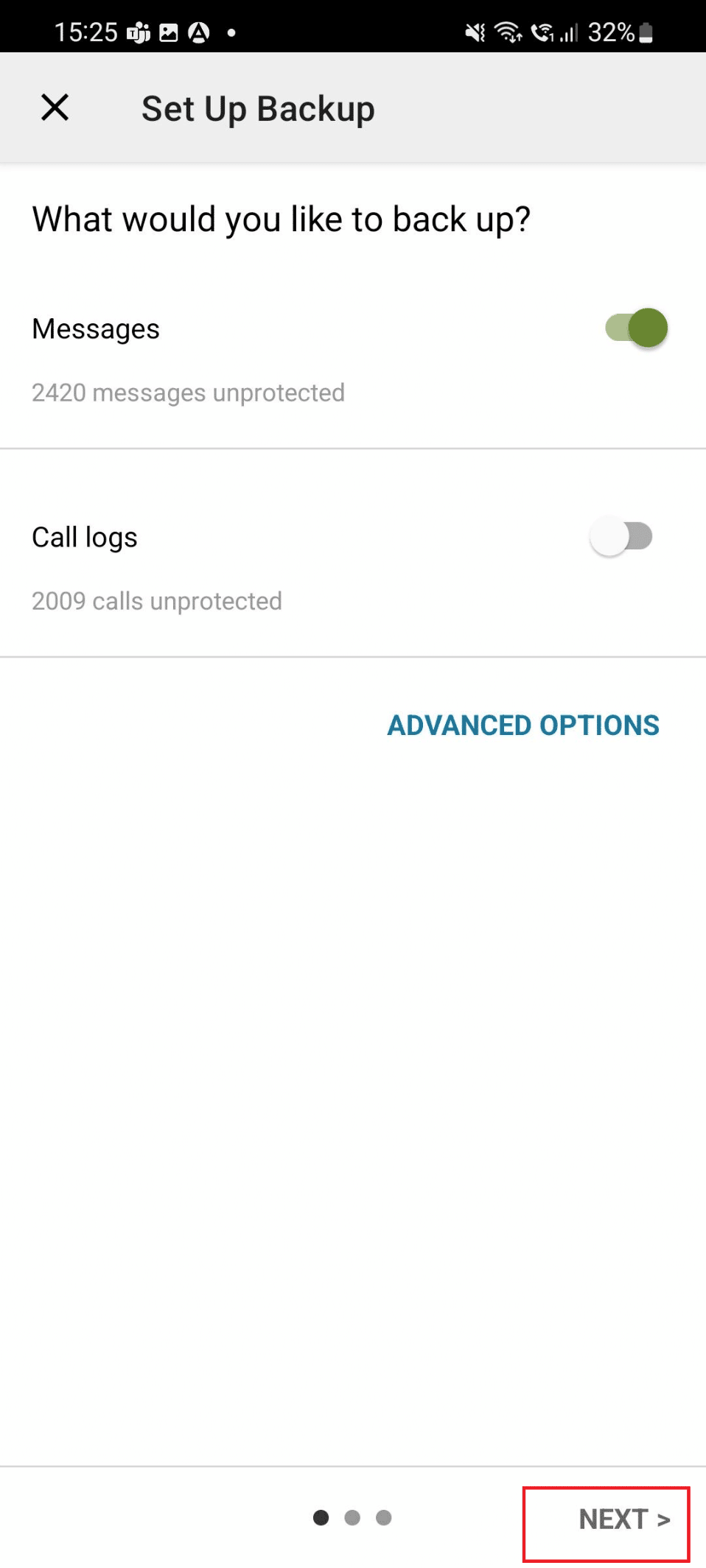
6. Efter detta, bestäm var du vill lagra dina meddelanden och tryck på NÄSTA.
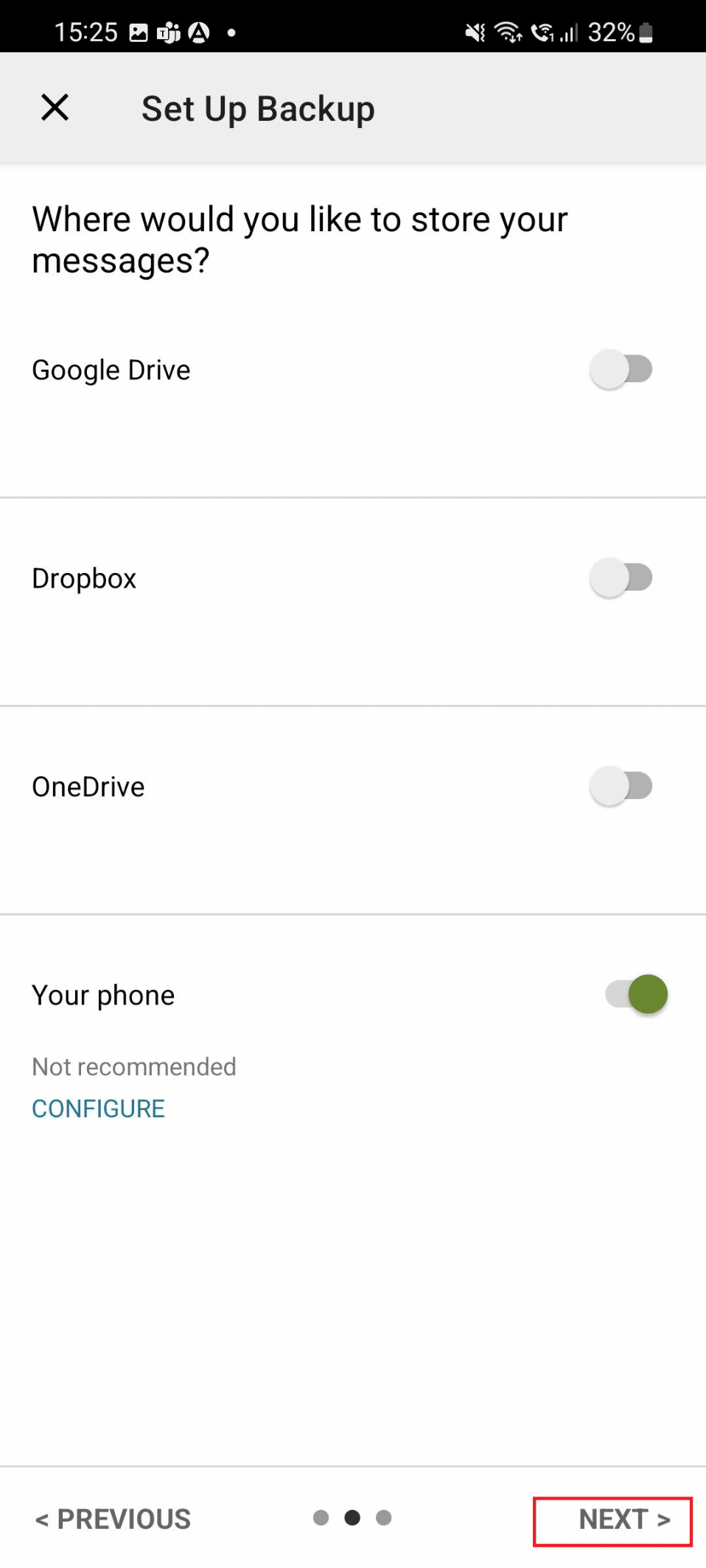
7. Klicka på alternativet dagligen/veckovis/timme när det passar dig och tryck på alternativet SÄKERHETSKOPIERA NU.
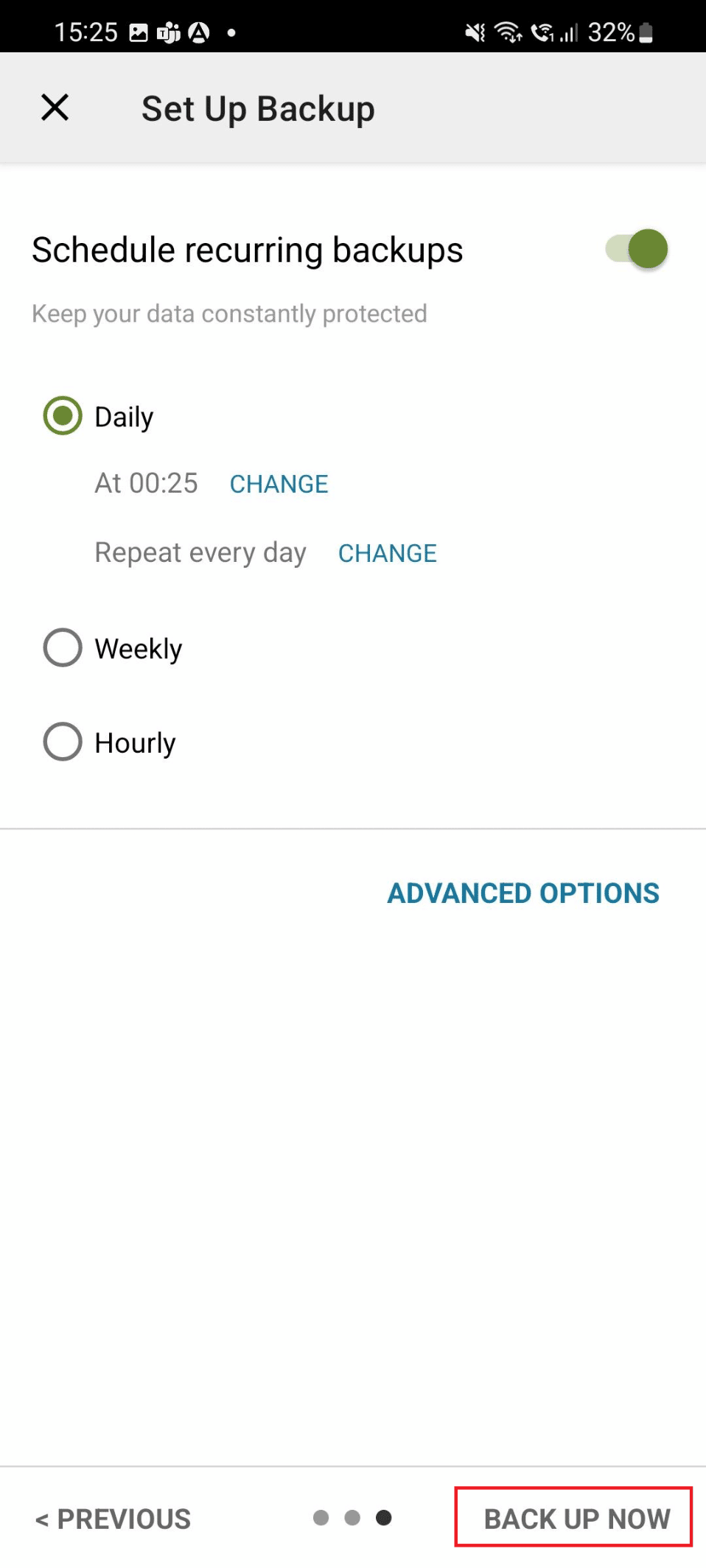
8. Klicka nu på ikonen med tre rader.
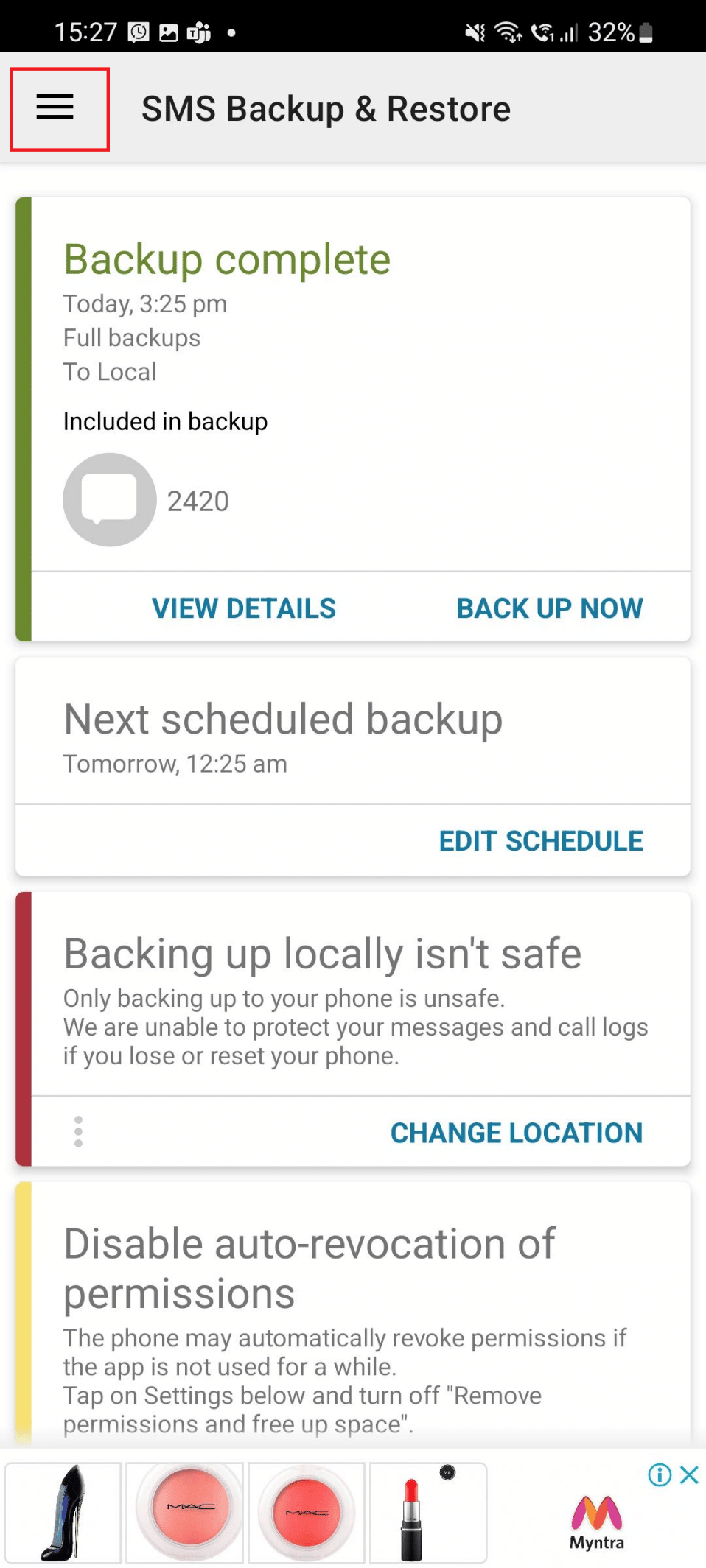
9. Klicka på alternativet Återställ.
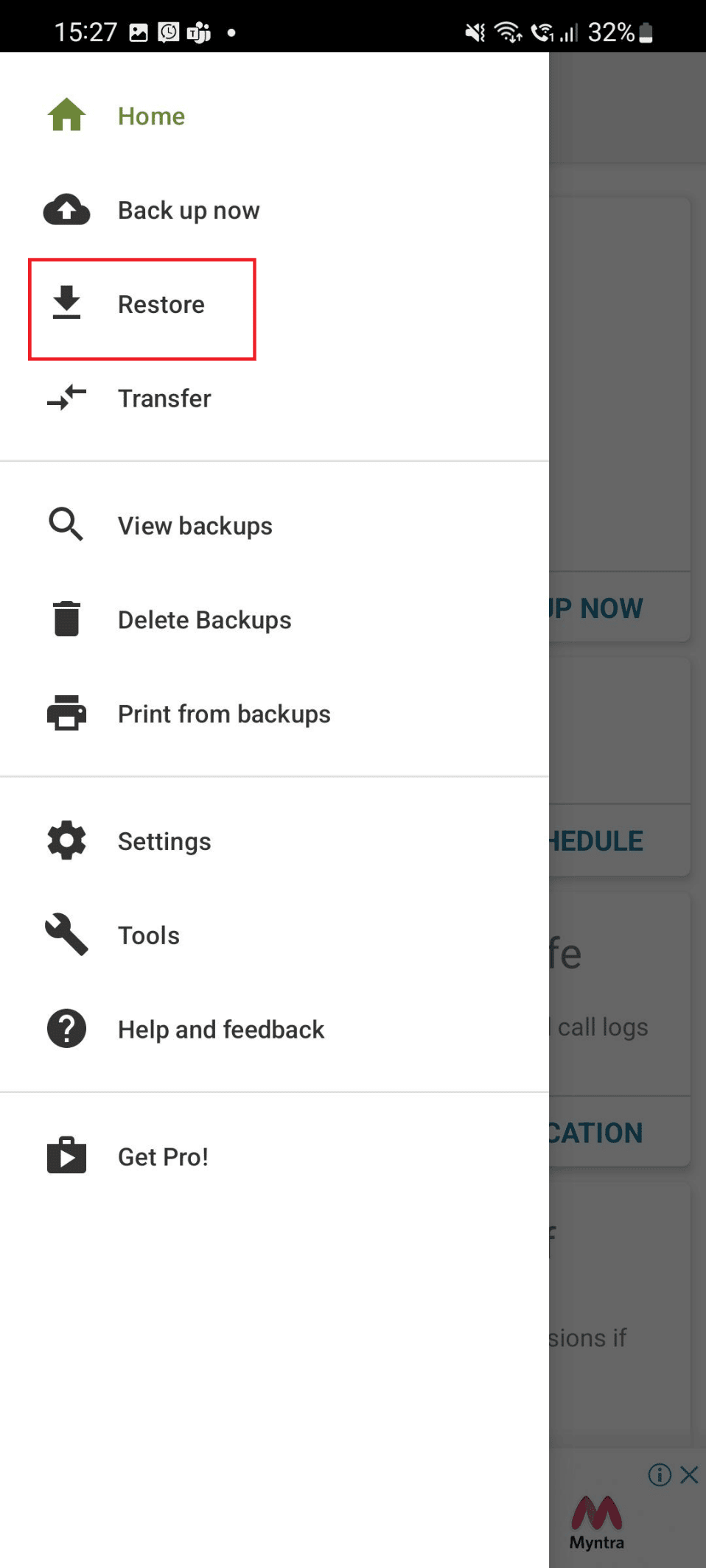
10. Klicka på platsen där du vill hämta meddelandena.
Obs: På bilden som illustreras nedan valdes LOCAL BACKUP LOCATION.
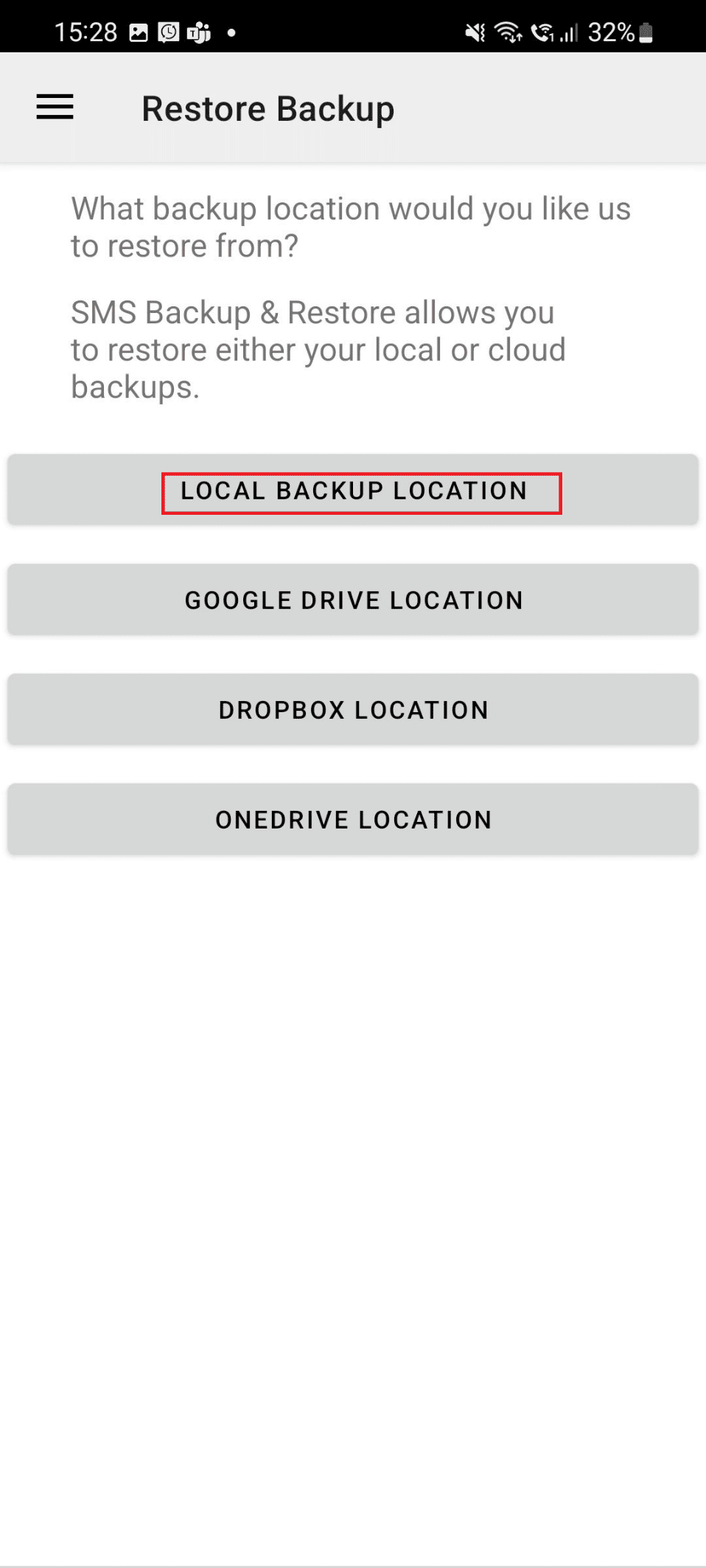
11. Bestäm nu vad du vill hämta och tryck på alternativet ÅTERSTÄLL.
Obs: Den illustrerade bilden visar raderade meddelanden som endast hämtas för meddelanden.
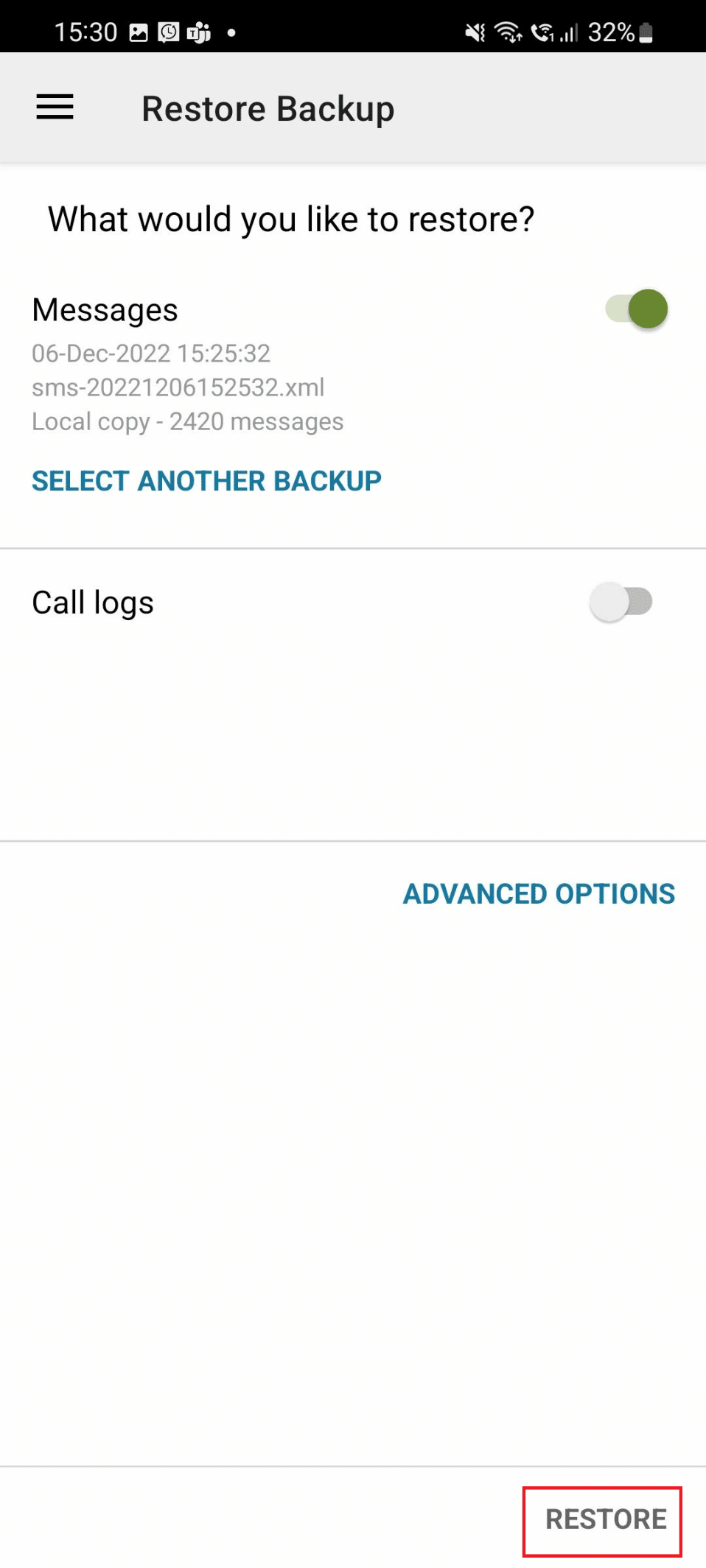
12. Klicka på alternativet OK.
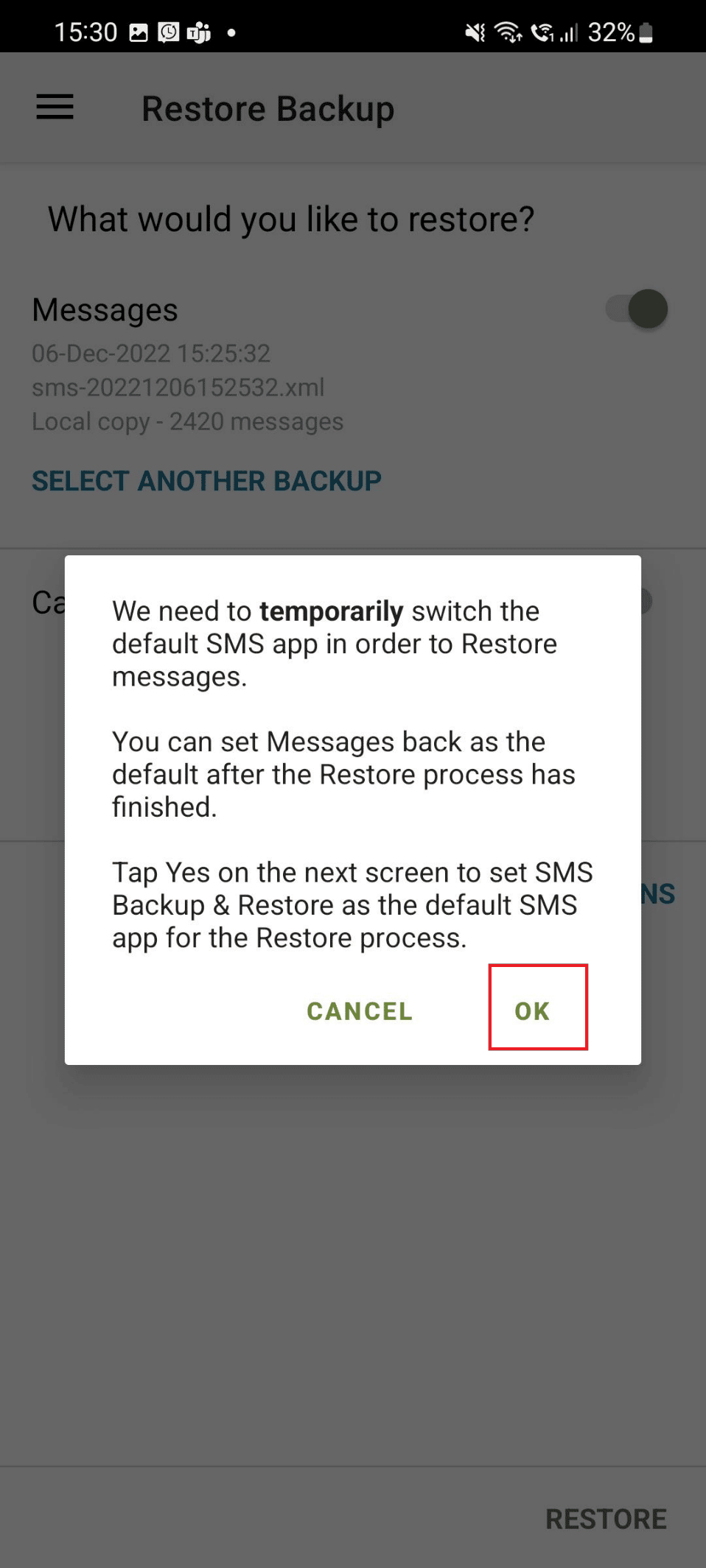
13. Klicka nu på Ange som standardapplikation.
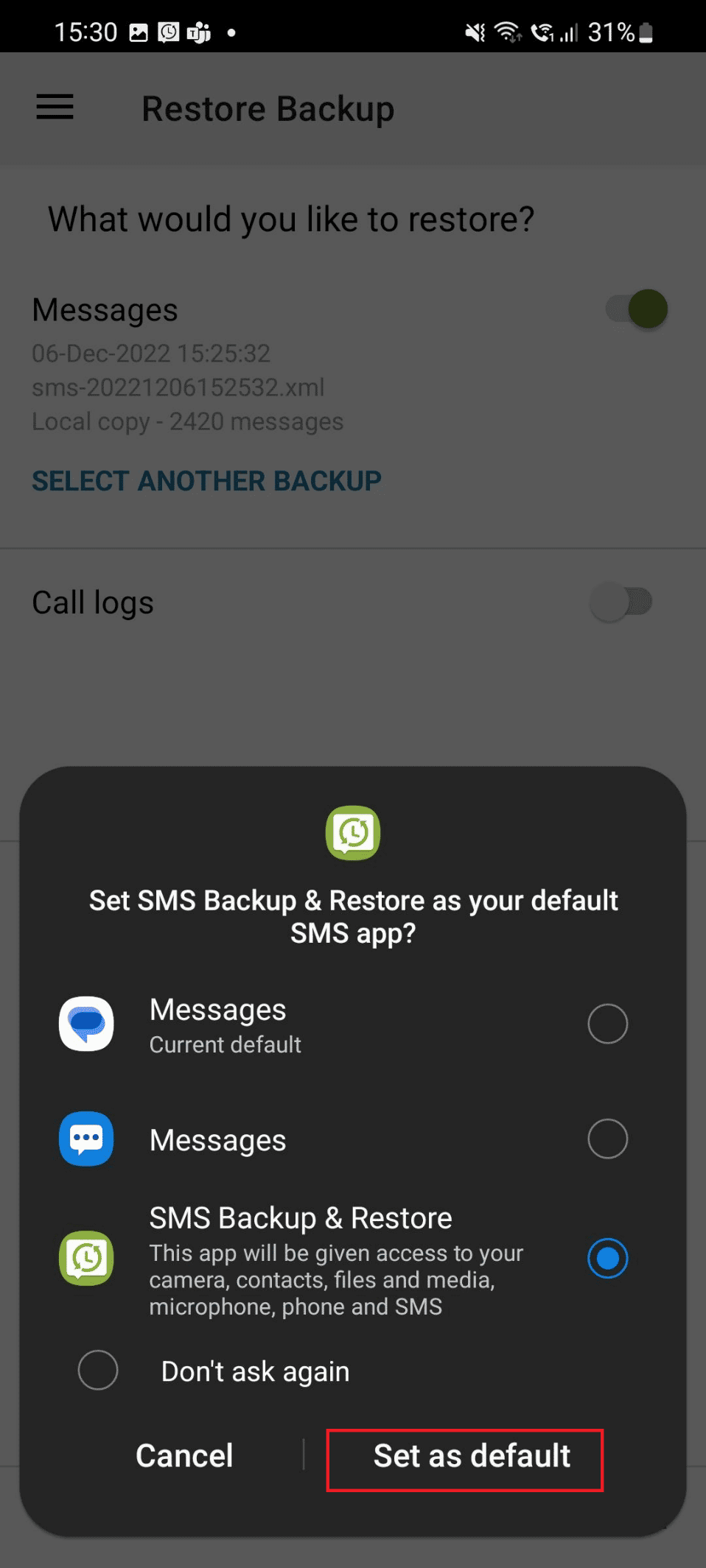
Hur man återställer raderade meddelanden på Android utan säkerhetskopiering
Du kan distribuera en tredjepartsapplikation för att återställa raderade meddelanden på Android utan säkerhetskopiering och dessa applikationer är-
1. DroidKit
DroidKit är en programvara som du kan använda för att återställa förlorade foton, meddelanden och många andra saker.
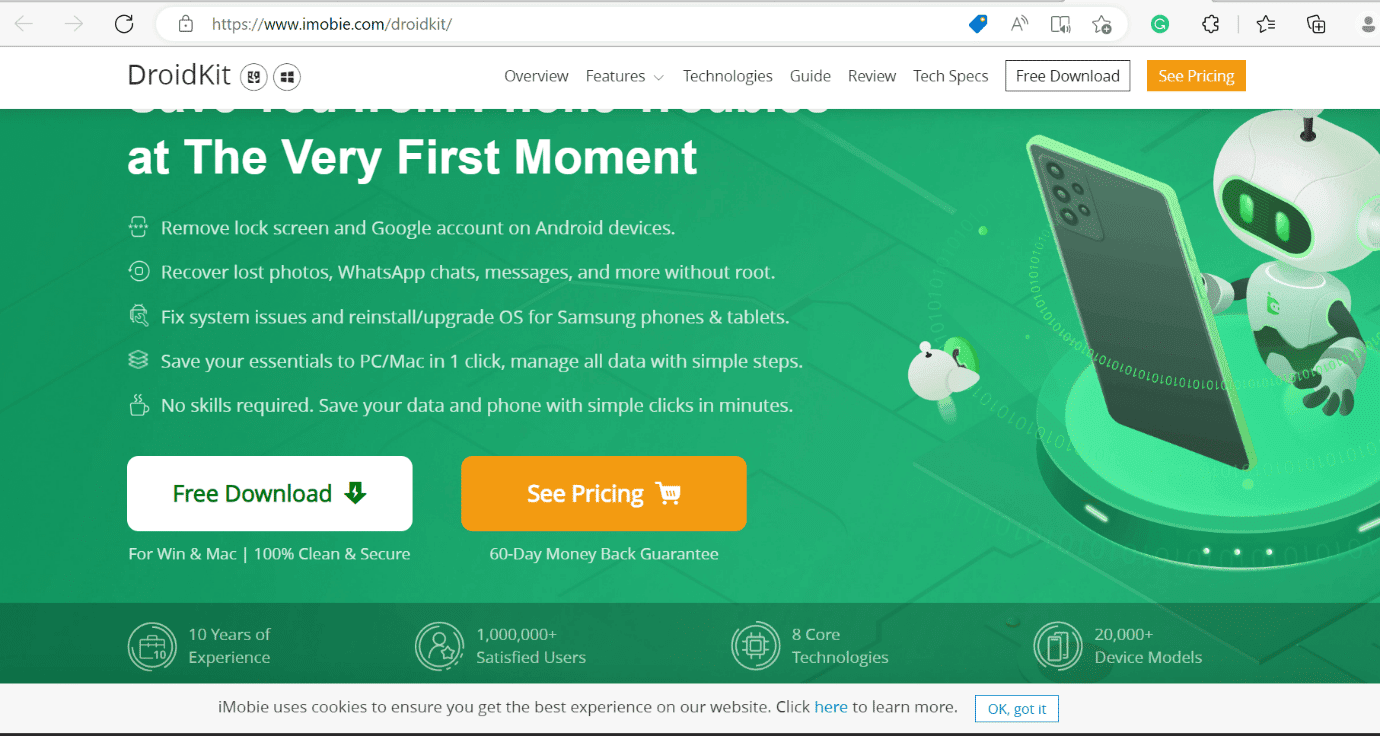
2. Telefonräddning
Telefonräddning är ett pålitligt programvaruverktyg som du kan använda för att återställa raderade meddelanden.
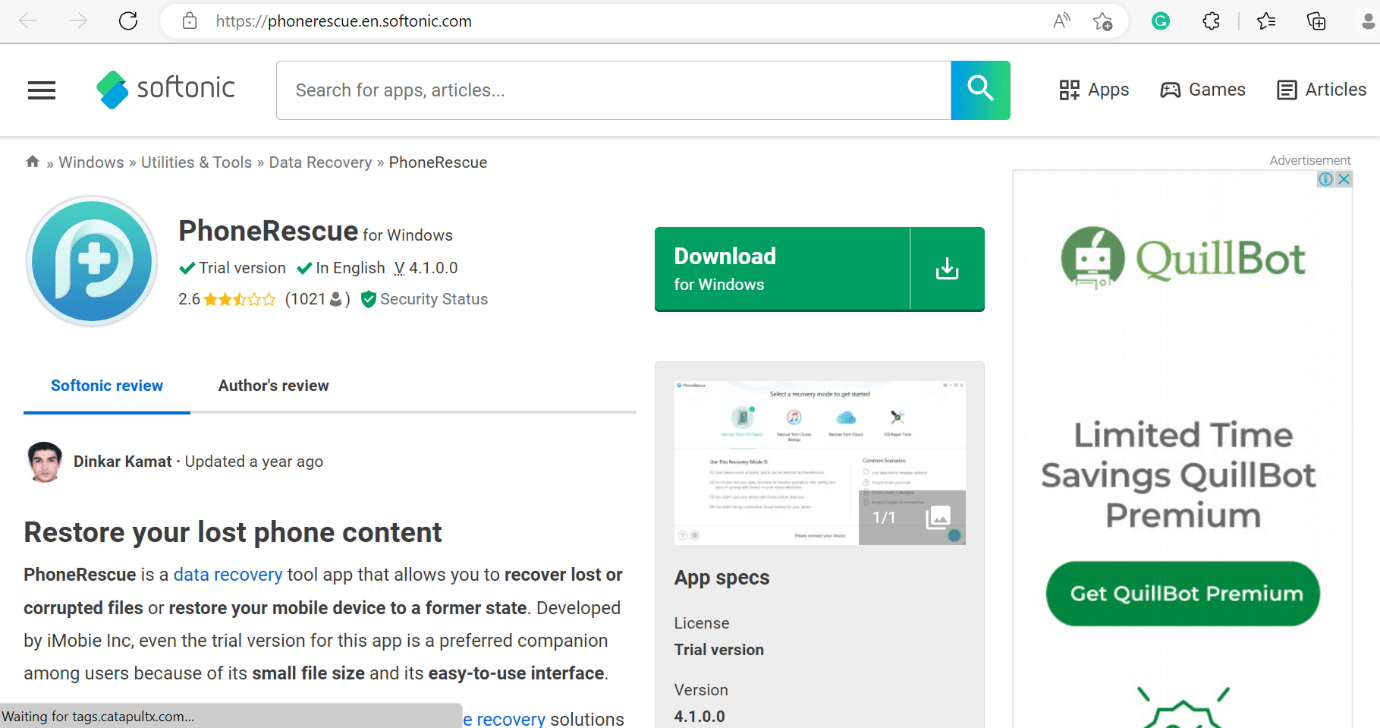
3. Android Data Recovery
Android dataåterställning låter dig återställa skadade och raderade filer på din enhet. Den stöder alla Android-enheter.
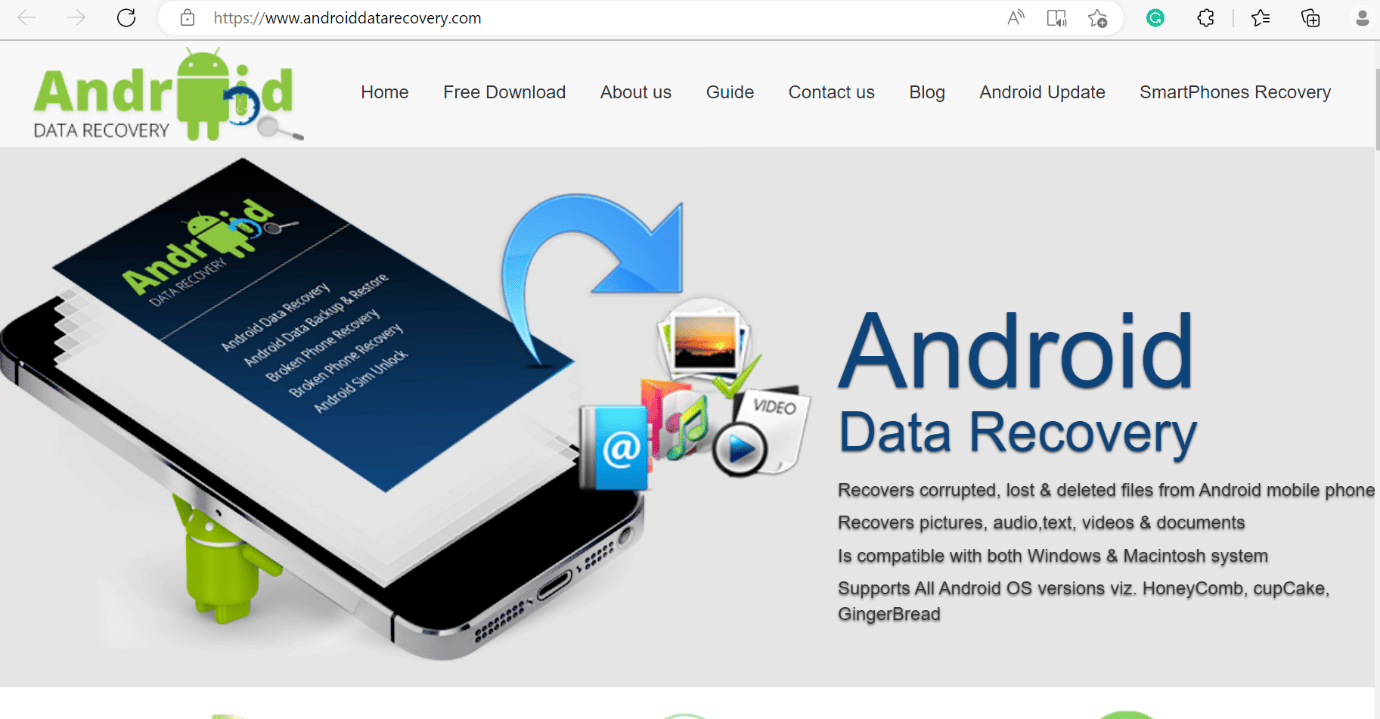
4. FonePaw
Genom att använda FonePaw programvara som du kan återställa data på Android.
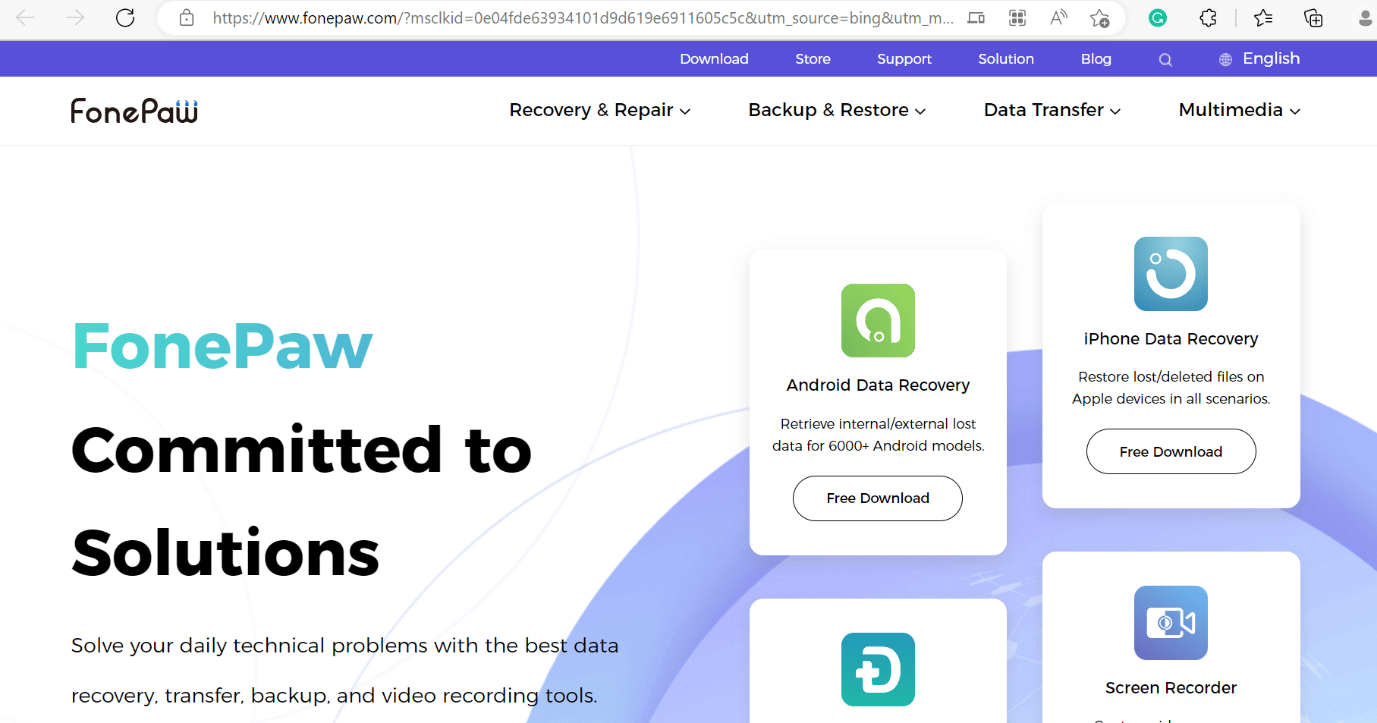
Vanliga frågor (FAQs)
Q1. Hur hämtar jag raderade textmeddelanden från min Samsung?
Ans. Du hämtar raderade textmeddelanden på Samsung genom att följa metoderna som anges ovan i den här artikeln.
Q2. Var lagras meddelanden på Android?
Ans. Meddelanden lagras i databasen. Denna databas finns i det interna minnesmappen under filprogrammet.
Q3. Vad händer när du tar bort en textkonversation?
Ans. Om du tar bort ett textmeddelande från din meddelandeapplikation kommer det inte längre att vara tillgängligt för dig på meddelandeappen.
Q4. Kan textmeddelanden återställas när de raderas?
Ans. Ja, det är möjligt att återställa raderade textmeddelanden.
F5. Kan du återställa raderade textmeddelanden på Android?
Ans. Ja, det är möjligt att återställa raderade textmeddelanden på Android genom att följa metoderna som anges i den här artikeln.
F6. Vart tar borttagna texter vägen?
Ans. Se artikeln ovan för att veta om det.
Q7. Lagrar din telefon raderade textmeddelanden?
Ans. Ja, telefonen lagrar raderade meddelanden, men det är svårt att hitta var dessa raderade meddelanden lagras. När du väl har uppdaterat din telefon blir det ytterligare svårt att spåra var de raderade meddelandena finns. Så, ja, din telefon lagrar raderade textmeddelanden.
***
Vi hoppas att metoderna som anges i den här artikeln hjälpte dig att lösa din fråga om hur du återställer raderade textmeddelanden på Android. Om du har några tvivel eller förslag, vänligen kommentera i avsnittet nedan. Vi hjälper dig gärna.
